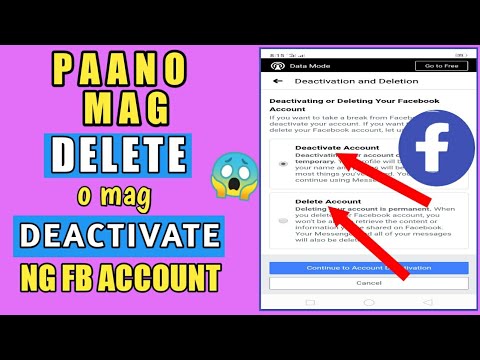Ang mga file ng WAV ay hindi naka-compress na mga file ng musika; ang laki ng isang WAV file ay palaging magiging higit sa isang MP3, at ang kalidad ng WAV file ay magiging mas mataas kaysa sa isang MP3 file. Maaari kang mag-upload at magbahagi ng mga file ng WAV sa Facebook kung nais mo, ngunit hindi ito kasing simple ng pag-upload ng mga larawan dahil hindi mo ito maa-upload nang direkta mula sa website ng Facebook; kakailanganin mong gumamit ng alinman sa SoundCloud o CloudApp.
Mga hakbang
Paraan 1 ng 2: Pag-upload ng WAV Files sa Facebook gamit ang SoundCloud app

Hakbang 1. Mag-log in sa iyong Facebook account
Buksan ang anumang web browser sa iyong computer, at bisitahin ang home page ng Facebook. Ipasok ang iyong nakarehistrong email address at password sa mga kahon sa kanang bahagi sa itaas ng pahina, at i-click ang "Mag-log in" upang magpatuloy.

Hakbang 2. Bisitahin ang SoundCloud gamit ang isang bagong window o tab
Magbukas ng isang bagong window o tab sa iyong browser at bisitahin ang website ng SoundCloud.

Hakbang 3. Mag-sign up sa SoundCloud gamit ang Facebook
I-click ang pindutang "Lumikha ng account" sa kanang tuktok, at lilitaw ang isang pop-up. Dito, i-click ang pindutang "Mag-sign in gamit ang Facebook" sa itaas. Ipasok ang iyong mga detalye sa pag-login sa Facebook sa mga patlang, at i-click ang "Mag-log in."
- Payagan ang pag-access ng SoundCloud sa iyong Facebook account sa pamamagitan ng pag-click sa "OK" sa susunod na pop-up. Hihilingin sa iyo na tanggapin ang mga tuntunin at kundisyon ng SoundCloud. I-click ang checkbox na "Sumasang-ayon ako", at pagkatapos ay i-click ang "Lumikha ng Account."
- Kung mayroon ka nang isang SoundCloud account, sa halip na pag-click sa "Lumikha ng account," i-click ang "Mag-sign in." Ipasok ang iyong mga detalye sa pag-login sa pop-up box, at i-click ang "Mag-sign in" upang magpatuloy.

Hakbang 4. I-upload ang WAV file sa SoundCloud
I-click ang pindutang "Mag-upload" sa itaas, sa tabi ng patlang ng paghahanap at i-click ang "Pumili ng isang file upang mai-upload." Magbubukas ang isang file explorer; gamitin ito upang mag-navigate sa iyong mga folder, at i-click ang WAV file na nais mong ibahagi sa Facebook. I-click ang "Buksan" upang mai-upload ang file sa SoundCloud.

Hakbang 5. Ipasok ang mga detalye ng iyong file
Kapag na-upload, maaari mong ipasok ang mga detalye ng file. Punan ang pangalan ng Pamagat at Artist, at magdagdag ng Mga Tag para sa WAV file bago i-save.

Hakbang 6. I-click ang pindutang "I-save" upang maisapinal ang pag-upload
Maaaring tumagal ng ilang segundo upang mai-upload ang iyong file, depende sa laki ng iyong file. Mase-save ito sa iyong SoundCloud Account.

Hakbang 7. Ibahagi ang iyong WAV file sa Facebook
I-click ang WAV file sa iyong account, at pagkatapos ay ang pindutang "Ibahagi". Piliin ang "Facebook" mula sa mga pagpipilian, at lilitaw ang isang kahon ng katayuan sa Facebook.

Hakbang 8. Magdagdag ng isang mensahe (opsyonal)
I-click ang patlang na "Sabihin ang tungkol dito" at i-type ang isang maikling mensahe na nais mong isama sa post.

Hakbang 9. Mag-upload sa Facebook
Mag-click sa pindutang "I-post" sa kahon ng katayuan, at mai-post ang WAV file sa iyong profile sa Facebook.
Upang i-play ang WAV file, i-access ang iyong Facebook account, at mag-click sa post
Paraan 2 ng 2: Paggamit ng Cloud App

Hakbang 1. Mag-log in sa iyong Facebook account
Buksan ang anumang web browser sa iyong computer, at bisitahin ang home page ng Facebook. Ipasok ang iyong nakarehistrong email address at password sa mga kahon sa kanang bahagi sa itaas ng pahina, at i-click ang "Mag-log in" upang magpatuloy.

Hakbang 2. Bisitahin ang CloudApp gamit ang isang bagong window ng browser o tab
Magbukas ng isang bagong window o tab sa iyong browser at pumunta sa website ng CloudApp sa URL. Dadalhin ka nito sa home page ng CloudApp.

Hakbang 3. Mag-log in o mag-sign up
Mag-log in sa CloudApp sa pamamagitan ng pag-click sa "Pag-login" sa kanang sulok sa itaas ng site. Ipasok ang iyong mga detalye sa pag-login sa mga ibinigay na patlang, at i-click ang "Mag-sign in" upang magpatuloy.
Kung wala ka pang CloudApp account, i-click ang "Magsimula Para sa Libre" sa gitnang kanan ng pahina. Sa pop-up ibigay ang iyong email address at password, at i-click ang "Lumikha ng account." Maaari ka ring mag-sign up sa iyong Google account kung nais mo sa pamamagitan ng pag-click sa "Mag-sign in sa Google."

Hakbang 4. I-upload ang WAV file sa CloudApp
Kapag naka-log in ka sa CloudApp, Mag-click sa pindutang "Pumili o mag-drop ng isang file mula sa iyong computer". Ito ay isang malawak na asul-berdeng pindutan na matatagpuan sa tuktok ng pahina. Ang pag-click dito ay magiging sanhi ng pag-pop-up ng isang browser ng file. Gamitin ito upang mag-navigate sa mga folder ng iyong computer at hanapin ang WAV file. I-double click ang file sa sandaling makita mo ito.
Kapag na-upload na ang file, lilitaw ito sa screen ng CloudApp

Hakbang 5. I-play ang WAV file
Mag-click sa file, at magbubukas ito sa isa pang tab at magsimulang maglaro.

Hakbang 6. Ibahagi ang WAV file sa Facebook
Sa kanang itaas ng tab na nagpe-play ng WAV file ay isang pares ng mga link. Ang isa sa kanila ay mayroong icon ng pagbabahagi; i-click ito at ang ilang mga pagpipilian sa pagbabahagi ay lilitaw sa ibaba ng icon.
- Piliin ang "Facebook" mula sa mga pagpipilian, at lilitaw ang isang kahon ng katayuan sa Facebook na may kalakip na WAV file. Magpasok ng isang mensahe kung nais mo sa patlang ng teksto na "Sabihin ang tungkol dito", pagkatapos ay ibahagi ito sa iyong mga kaibigan sa Facebook sa pamamagitan ng pag-click sa "I-post."
- Upang i-play ang WAV file sa Facebook, bisitahin lamang ang iyong account at mag-click sa WAV file post.